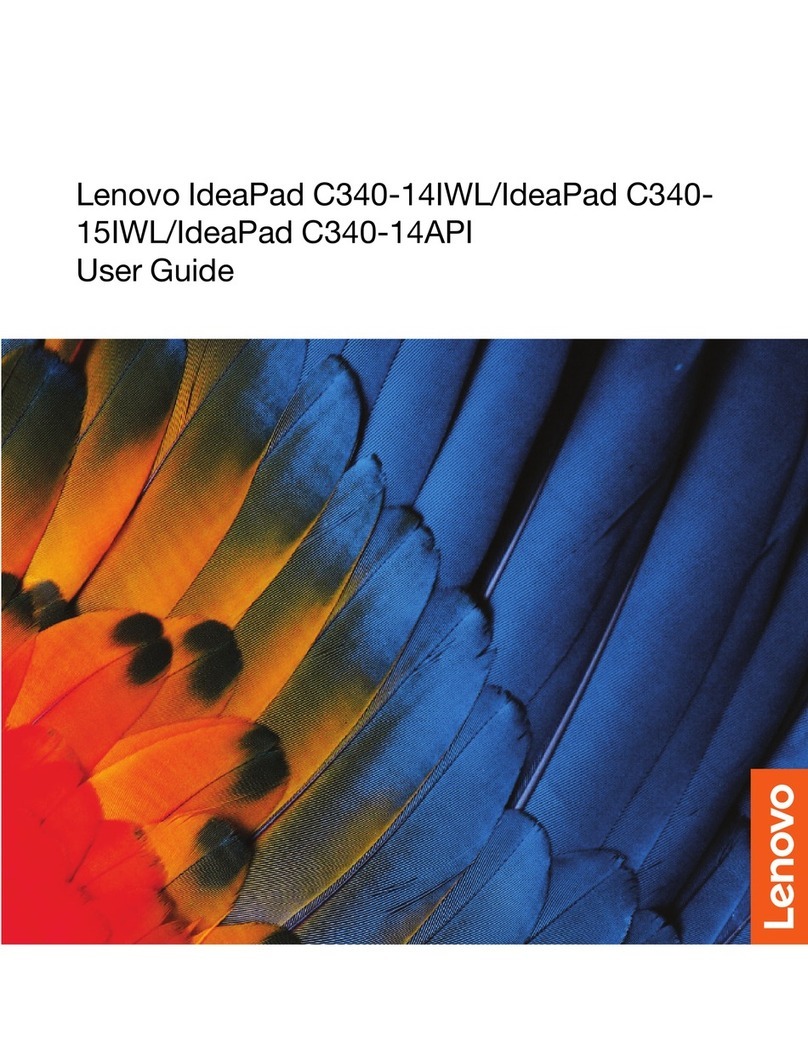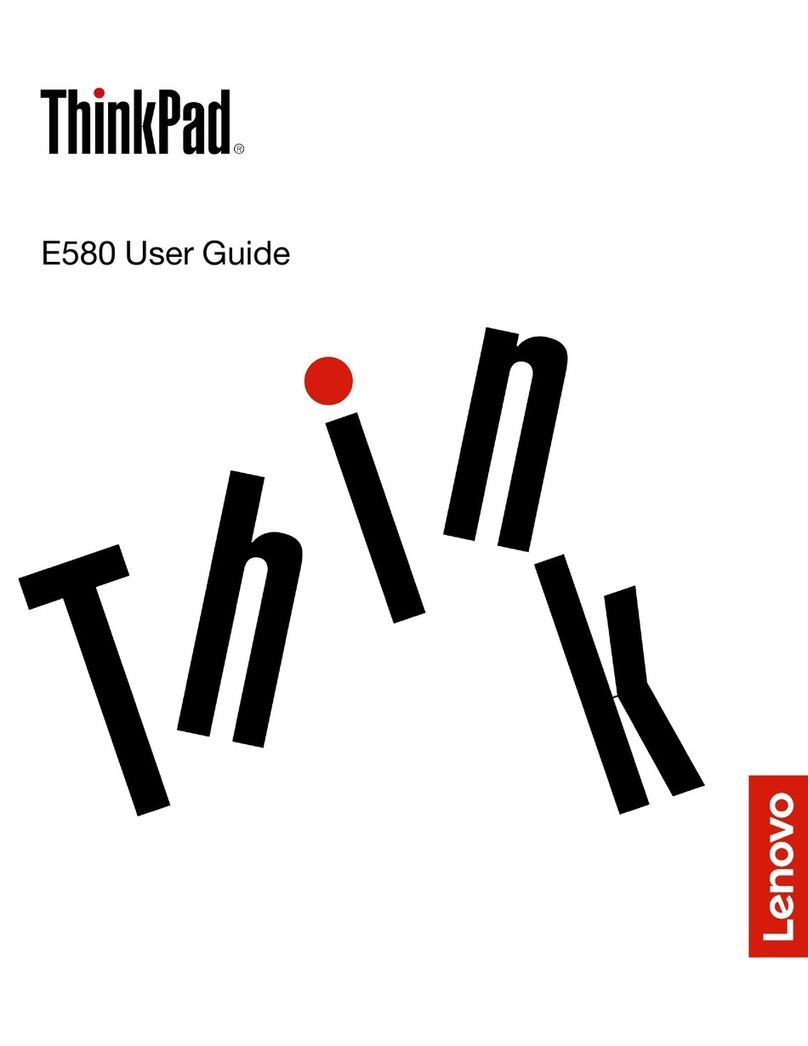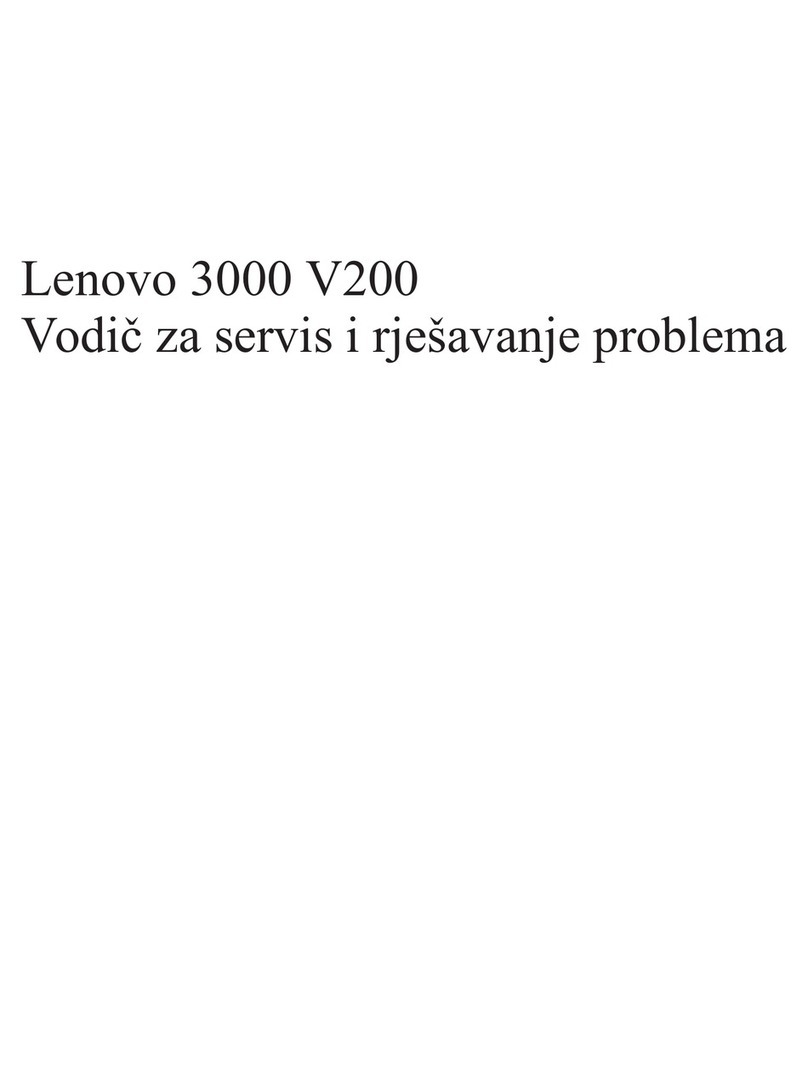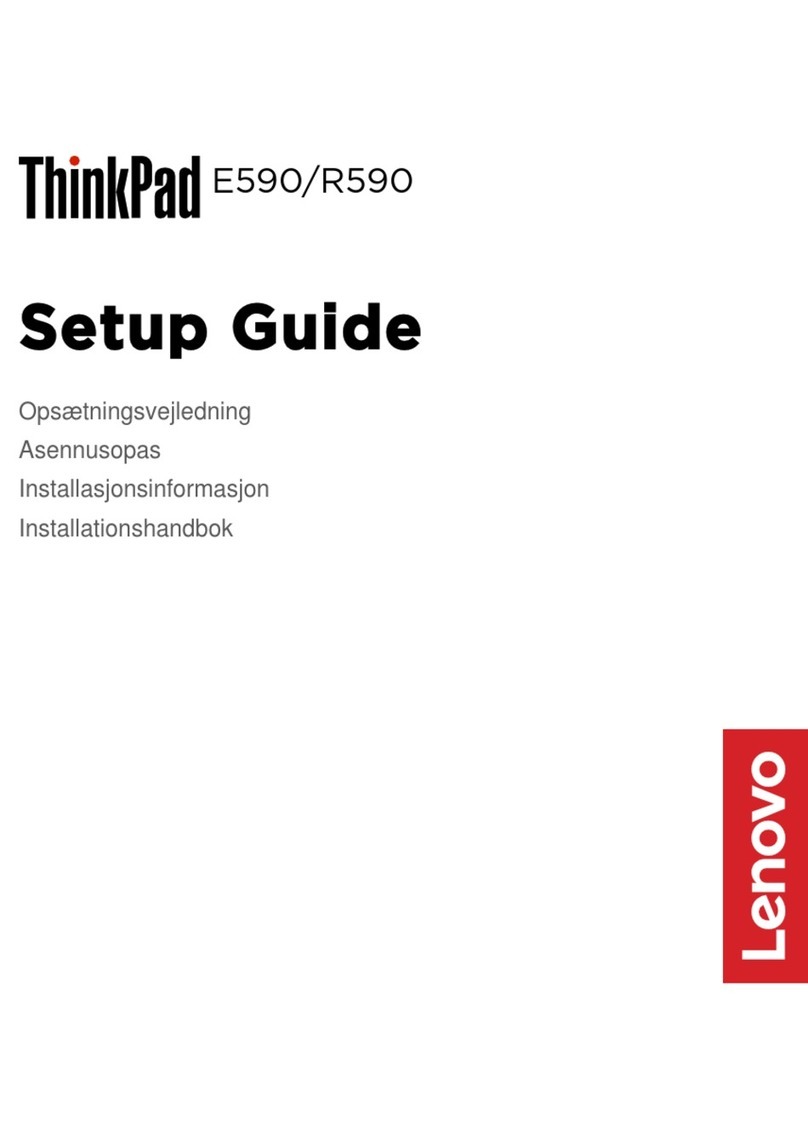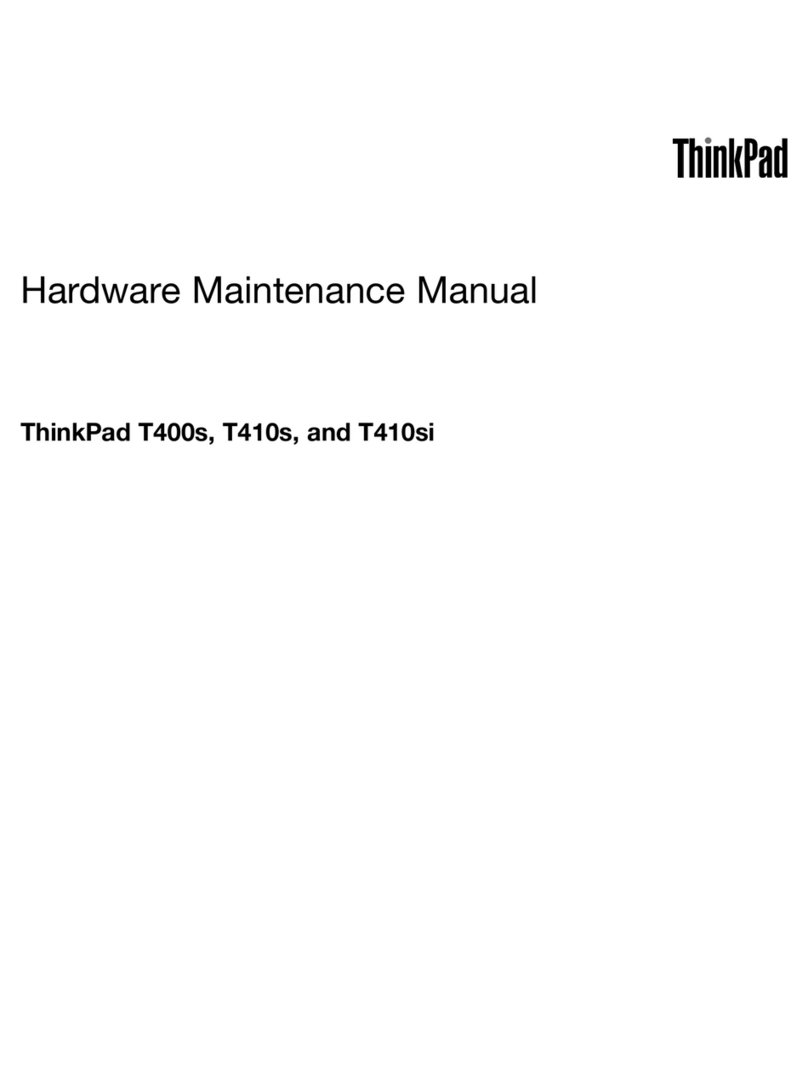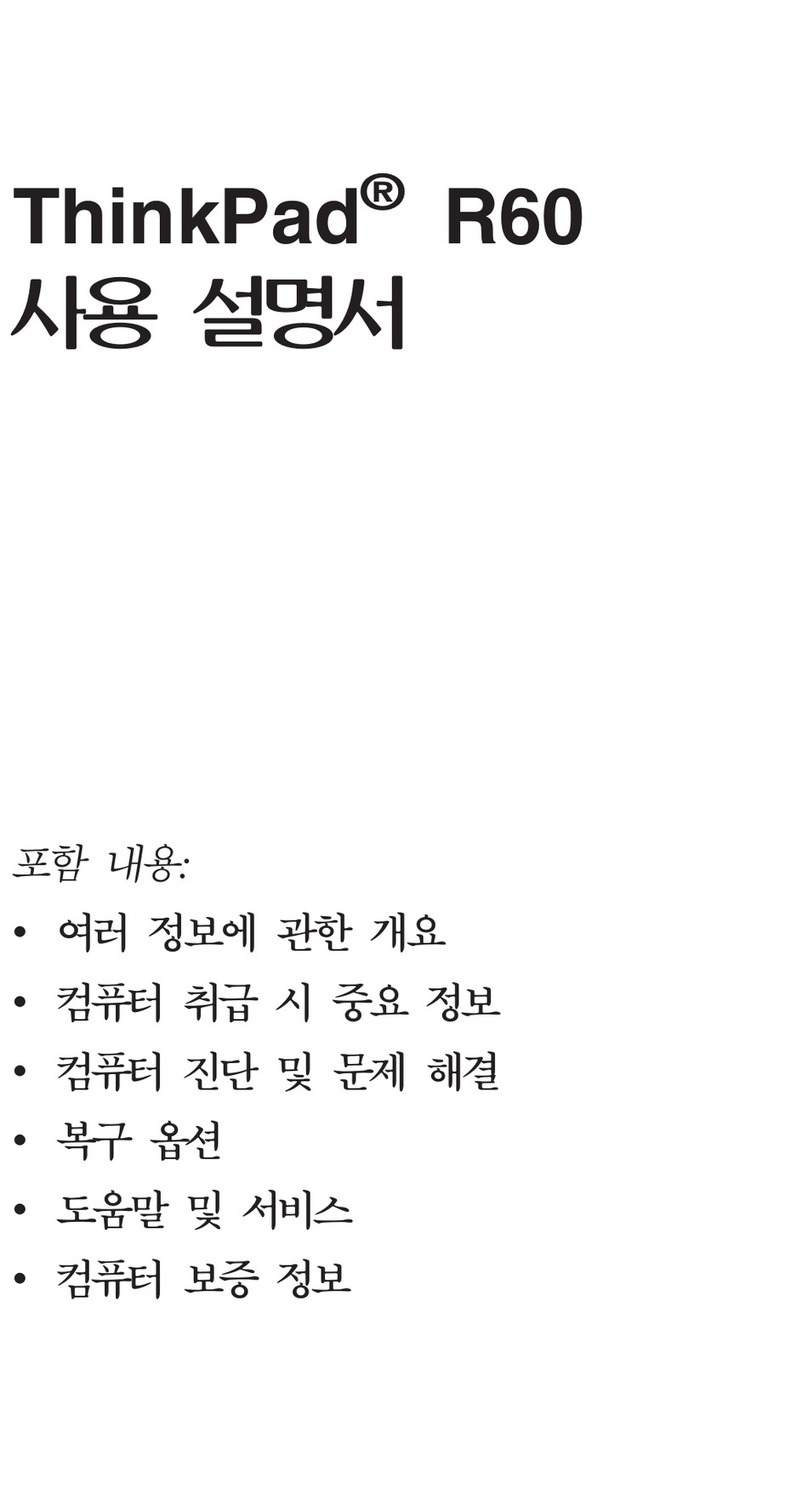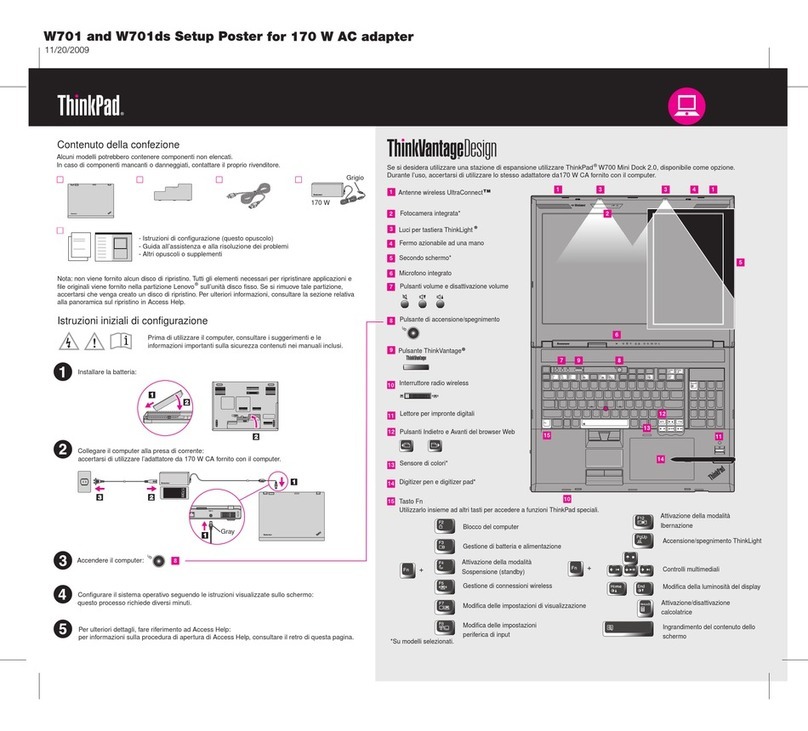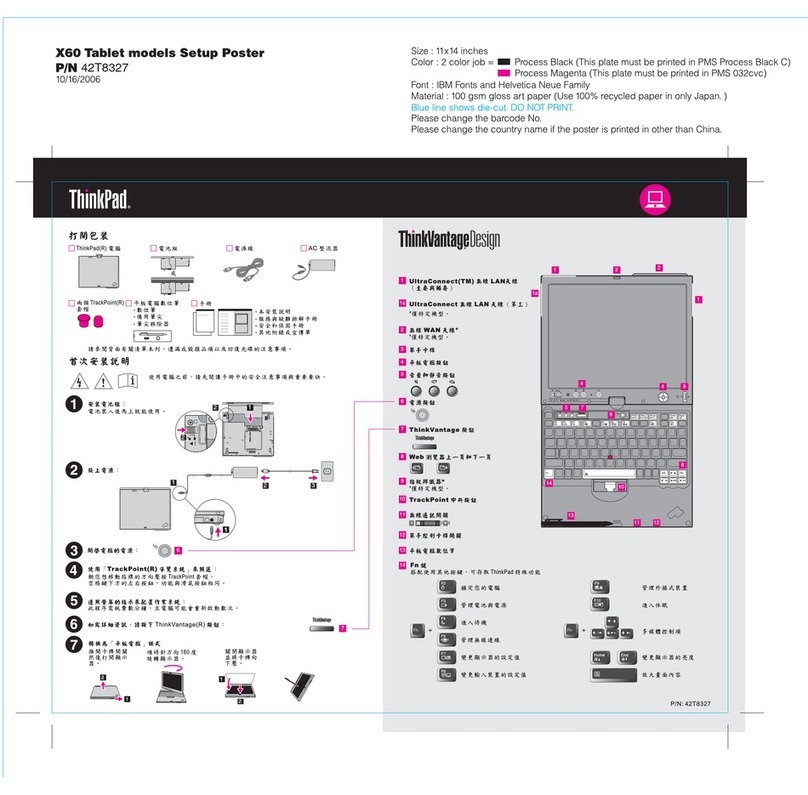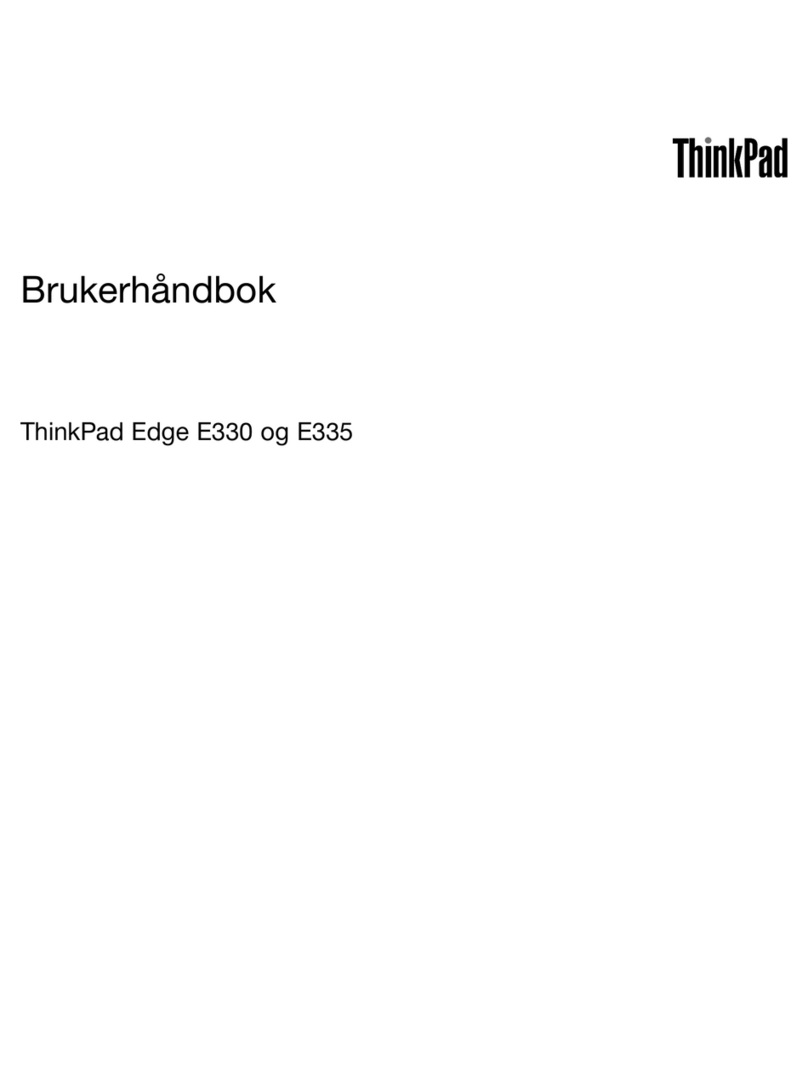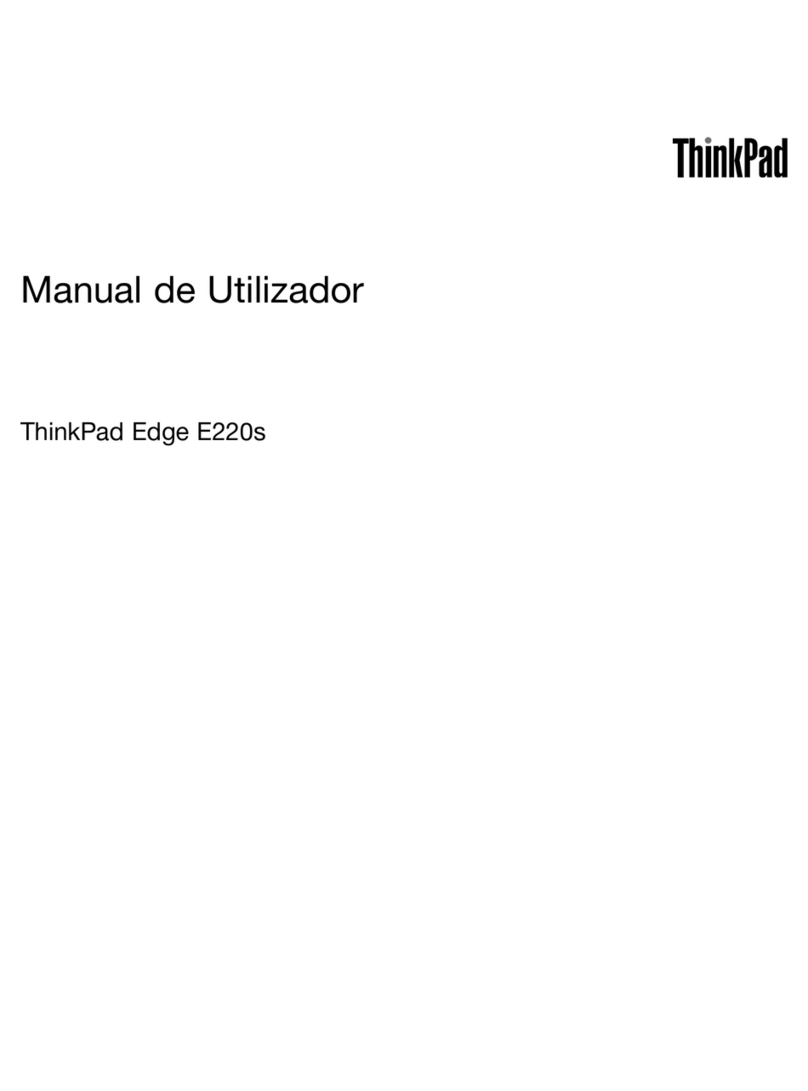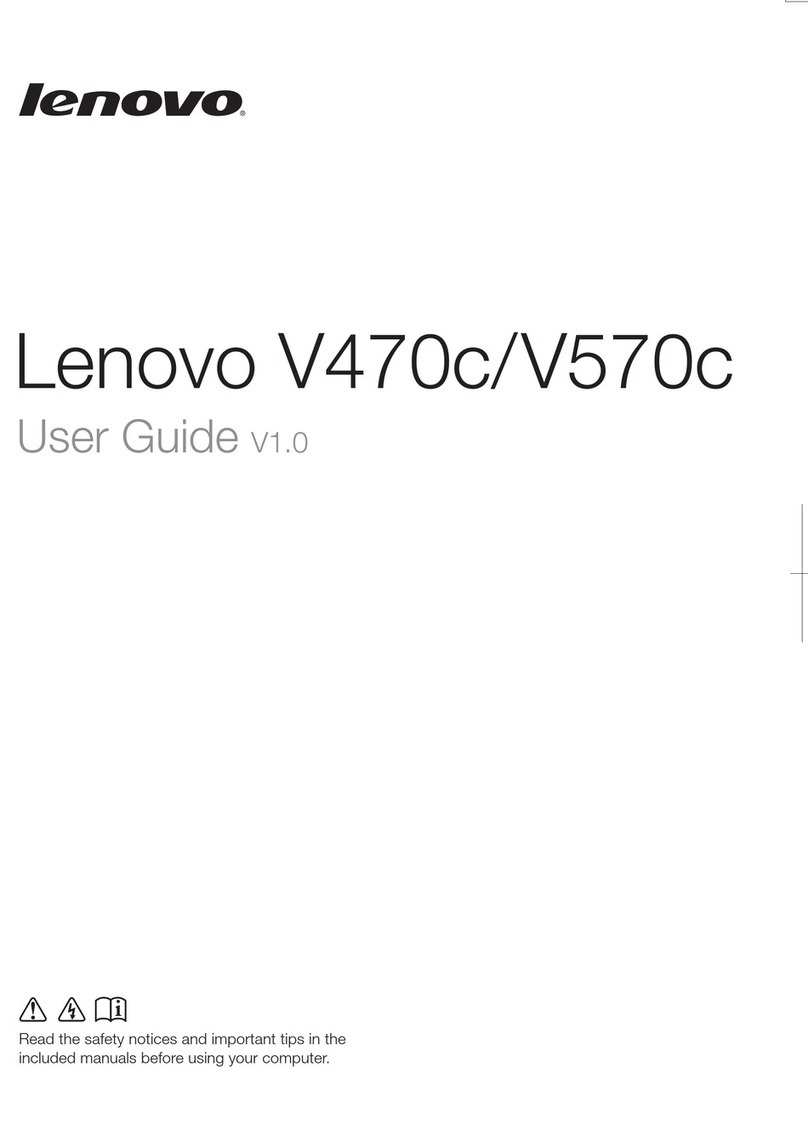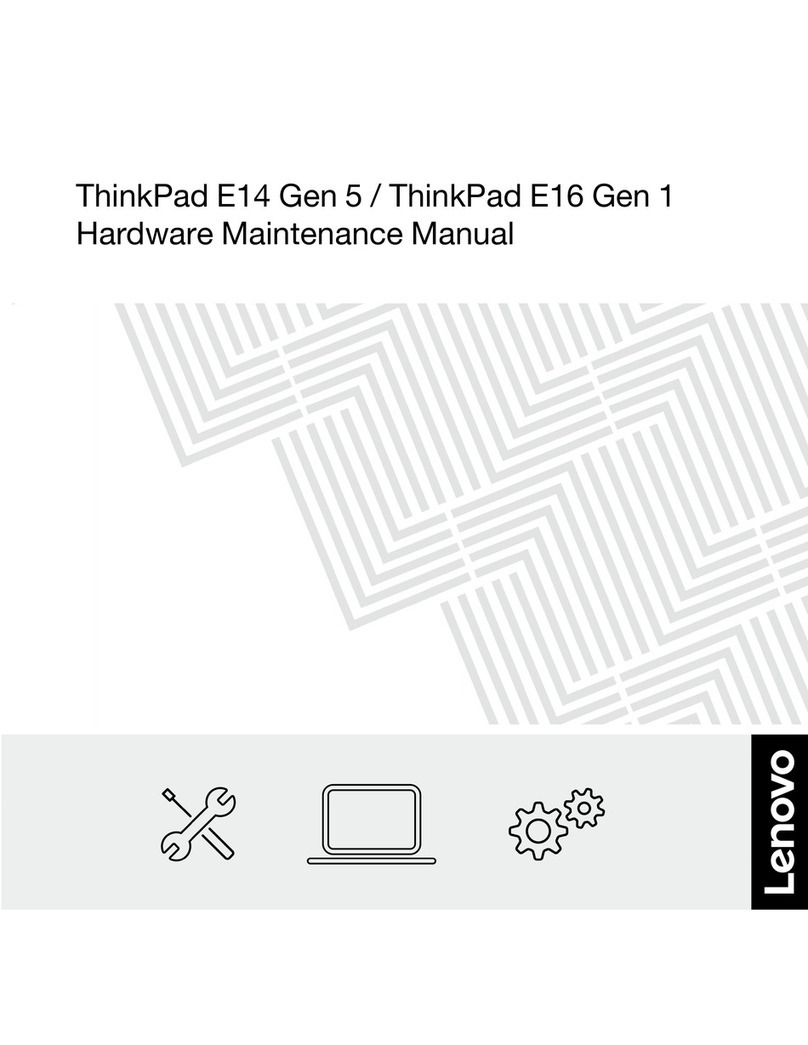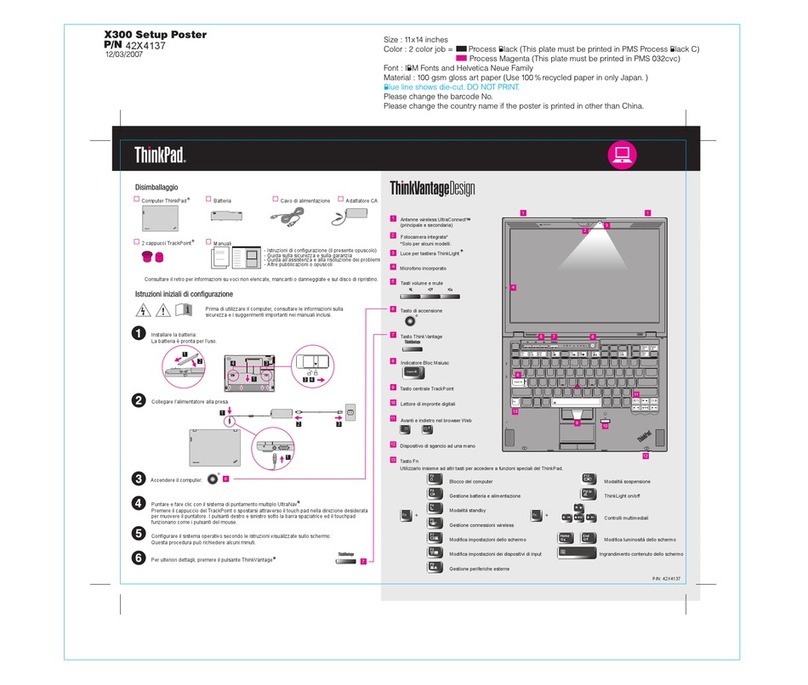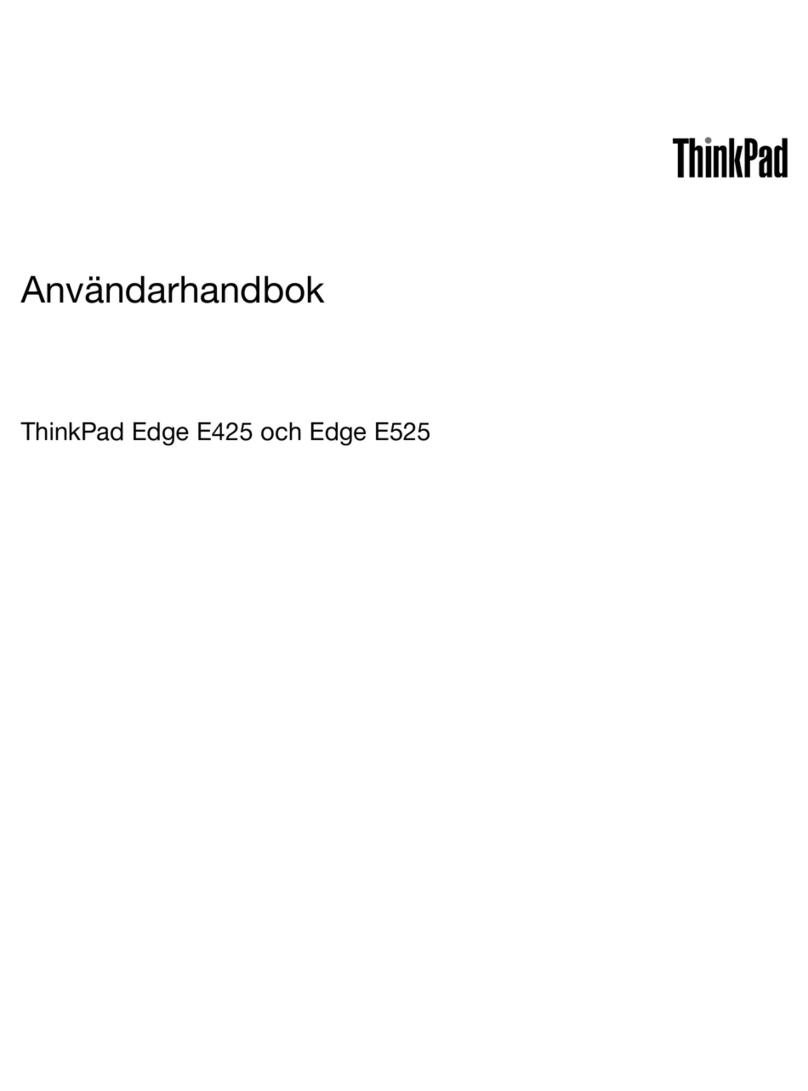Următorii termeni sunt mărci comerciale deţinute de Lenovo în Statele Unite, în alte ţări sau ambele:
Copyright Lenovo 2010.
Lenovo TrackPoint
Tehnologiile avansate ThinkVantage vă permit să îmbunătăţiţi productivitatea, să vă protejaţi datele şi
să reduceţi costurile generale ale ciclului de viaţă.
Alte nume de companii, de produse sau de servicii pot fi mărci comerciale sau mărci de serviciu ale altora.
ThinkVantage
ThinkPad UltraConnect
UltraNav
Windows şi Windows Vista sunt mărci comerciale deţinute de Microsoft Corporation în Statele Unite, în alte ţări sau ambele.
-Prezentarea altor surse de informaţii
-Diagnosticare
-Ajutor şi service
-Informaţii privind garanţia calculatorului
Ghid de service şi depanare
-Informaţii importante privind măsurile de siguranţă
-Mediul de operare şi alte observaţii importante
-Informaţii privind garanţia
Ghid pentru măsuri de siguranţă şi garanţie
- Faceţi clic pe Start, mutaţi indicatorul la All Programs şi apoi la
ThinkVantage. Faceţi clic pe Access Help.
- Apăsaţi butonul ThinkVantage. În Quick Links din ThinkVantage
Productivity Center, faceţi clic pe "Access on-system help".
Faceţi clic pe Start şi pe Help and Support. În fereastra Help and
Support, faceţi clic pe "Lenovo Access Help."
Pentru a deschide Access Help,
Access Help este un manual online cuprinzător, care vă oferă
răspunsuri la majoritatea întrebărilor referitoare la calculator, vă ajută
să configuraţi caracteristicile şi uneltele preinstalate sau vă rezolvă
problemele.
Access Help
Pentru a găsi informaţii detaliate despre calculatorul dumneavoastră, deschideţi Access Help sau consultaţi
Ghid pentru măsuri de siguranţă şi garanţie sau Ghid de service şi depanare.
Folosirea manualului online Access Help şi a manualelor incluse
Notebook-ul ThinkPad este dotat cu caracteristici avansate.
Design ecologic
Acest calculator este clasificat EPEAT Gold, datorită consumului redus şi impactului minim
asupra mediului înconjurător.
Notebook-uri elegante cu ecran lat şi gamă completă de caracteristici
Opţiunile avansate de conectivitate pentru reţea, cum ar fi Ethernet, wireless LAN, WiMAX* şi
wireless WAN*, vă ajută să vă conectaţi la reţeaua dumneavoastră sau la Internet în cele mai bune
condiţii.
Pentru a afla mai multe despre conexiunile la reţea, vedeţi "Connecting to the network" în Access Help.
Conectivitate optimizată pentru reţea
Calculatorul dumneavoastră este perfect pentru derularea activităţii dintr-o întreprindere mică sau
pentru a vă distra la domiciliu, având cele mai noi procesoare, afişare grafică avansată, unităţi de
disc cu capacitate mare (care vă permit să stocaţi colecţii vaste de muzică, filme şi fotografii) şi alte
caracteristici de succes.
*Modele selecte
Caracteristici multimedia
Caracteristicile multimedia, cum ar fi o cameră integrată*, un port HDMI (High-Definition
Interface) sau o unitate integrată Blu-ray citibilă sau Multiburner, vă satisfac toate necesităţile
multimedia.
Conectivitate completă pentru dispozitive
Porturile şi conectorii de dispozitiv, cum ar fi porturile USB 2.0 de mare viteză şi un cititor de card 7-
în-1, vă asigură o conectivitate mai bună şi transferul mai uşor de fişiere de pe toate dispozitivele cu
medii de stocare digitale.
Vă mulţumim că aţi ales un notebook ThinkPad.
Pentru Windows 7:
Pentru Windows Vista şi Windows